如何在 Google 表格中使用 VLOOKUP
已發表: 2021-07-10生活很混亂,不是嗎? 跟踪財務和管理時間之類的事情既麻煩又耗時。 然而,如果把這些事情整理好,就會改善你的生活。 電子表格可以幫助每天完成這些類型的任務。
但是,在電子表格中查找信息可能具有挑戰性。 這就是為什麼我們將向您展示如何使用 Google 表格中的 VLOOKUP 功能來更輕鬆地在電子表格中查找內容。
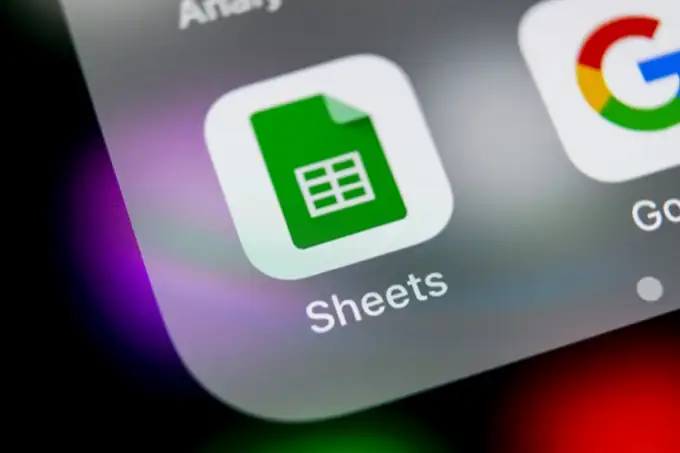
VLOOKUP 是一個表格功能,用於在電子表格的第一列中查找內容。 V 代表垂直,因為就像建築物上的列一樣,電子表格的列是垂直的。 因此,當 VLOOKUP 找到我們要查找的關鍵內容時,它會告訴我們該行中特定單元格的值。
VLOOKUP 函數解釋
下圖中是 VLOOKUP 函數的語法。 這就是函數的佈局方式,無論它在哪裡使用。

該函數是=VLOOKUP( )部分。 函數內部有:
- 搜索鍵- 告訴 VLOOKUP 它需要查找什麼。
- Range – 告訴 VLOOKUP 在哪裡尋找它。 VLOOKUP 將始終在範圍的最左側列中查找。
- 索引– 告訴 VLOOKUP 如果找到搜索鍵的匹配項,則在範圍內最左側列的右側有多少列來查找值。 最左側的列始終為 1,其右側的下一列始終為 2,依此類推。
- 排序了嗎? – 告訴 VLOOKUP 第一列是否已排序。 這默認為 TRUE,這意味著 VLOOKUP 將找到與搜索鍵最近的匹配項。 這可能導致不太準確的結果。 FALSE 告訴 VLOOKUP 它必須是完全匹配的,所以使用 FALSE。
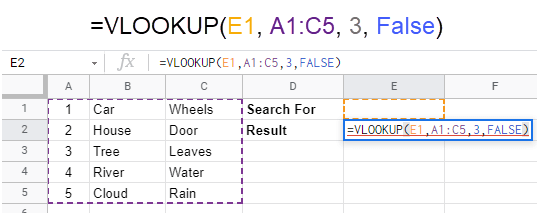
上面的 VLOOKUP 函數將使用單元格E1中的任何值作為其搜索鍵。 當它在從A1到C5的單元格範圍的A列中找到匹配項時,它將在找到匹配項的同一行的第三列中查找並返回其中的任何值。 下圖顯示了在單元格E1中輸入4的結果。 接下來,讓我們看一下在 Google 表格中使用 VLOOKUP 功能的幾種方法。
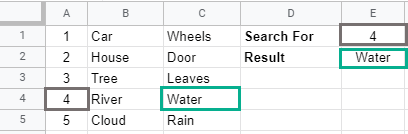
示例 1:使用 VLOOKUP 跟踪作業
假設您有一家服務企業,並且您想了解工單何時開始。 您可以有一個工作表,向下滾動到工作訂單號,然後查看該行以了解它何時開始。 這會變得乏味且容易出錯。
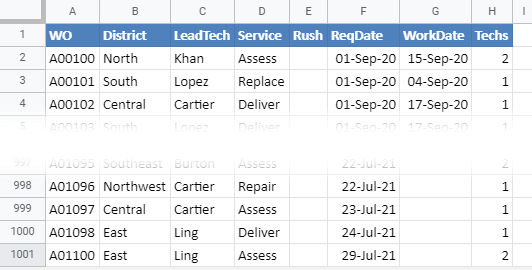
或者你可以使用VLOOKUP 。
- 在工作表的某處輸入標題工作訂單和工作日期。
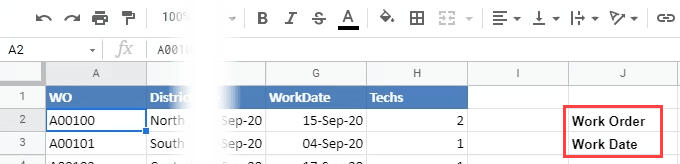
- 選擇工作日期右側的單元格並開始輸入公式=VLOOKUP 。 我們鍵入時會彈出一個幫助框,向我們顯示與我們鍵入的內容相匹配的可用 Google 表格功能。 當它顯示VLOOKUP時,按Enter,它將完成輸入。
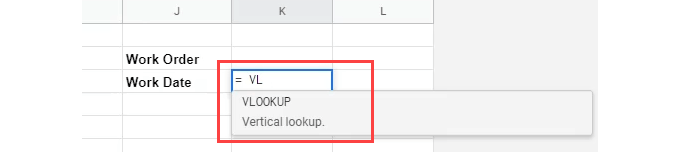
- 要設置 VLOOKUP 將在何處找到Search Key ,請單擊其正上方的單元格。

- 要選擇要搜索的數據范圍,請單擊並按住A列標題並拖動以選擇所有內容,包括H列。

- 要選擇我們要從中提取數據的索引或列,請從A計數到H 。 H是第 7 列,所以在公式中輸入7 。

- 現在我們說明我們希望如何搜索範圍的第一列。 我們需要完全匹配,所以輸入FALSE 。

請注意,它想在 FALSE 之後放置一個開口彎曲支架。 按退格鍵將其刪除。
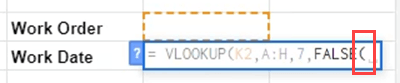
然後輸入一個彎曲的右括號) ,然後按Enter完成公式。

我們會看到一條錯誤消息。 沒關係; 我們做事正確。 問題是我們還沒有搜索鍵值。

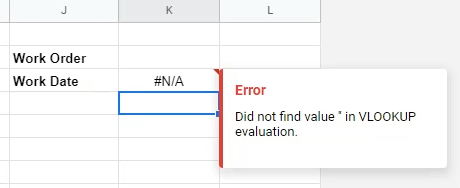
要測試 VLOOKUP 公式,請在公式上方的單元格中輸入第一個工作訂單號,然後按Enter 。 返回的日期與工作訂單 A00100 的WorkDate列中的日期匹配。

要了解這如何讓生活更輕鬆,請輸入一個在屏幕上不可見的工單編號,例如 A00231。
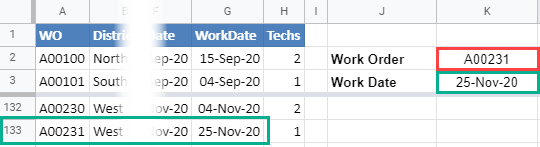
比較返回的日期和 A00231 行中的日期,它們應該匹配。 如果他們這樣做,則公式很好。
示例 2:使用 VLOOKUP 計算每日卡路里
工單示例很好但很簡單。 讓我們通過創建每日卡路里計算器來看看 VLOOKUP 在 Google 表格中的實際威力。 我們將把數據放在一個工作表中,然後將卡路里計算器放在另一個工作表中。
- 選擇食物和卡路里列表上的所有數據。
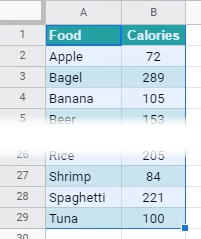
- 選擇數據>命名範圍。
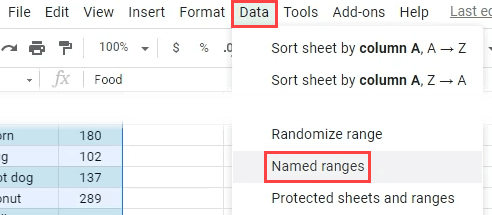
- 將範圍命名為FoodRange 。 命名範圍比Sheet2!A1:B:29 更容易記住,Sheet2!A1:B:29是范圍的實際定義。
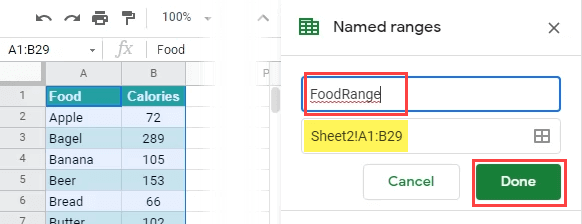
- 返回到跟踪食物的工作表。 在我們想要顯示卡路里的第一個單元格中,我們可以輸入公式=VLOOKUP(A3,FoodRange,2,False) 。
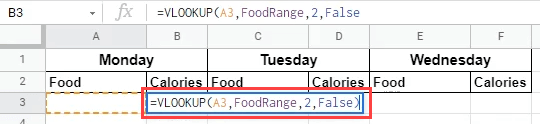
它會起作用,但因為A3中沒有任何內容,所以會有一個醜陋的#REF錯誤。 這個計算器可能有許多食物單元格留空,我們不希望看到 #REF 到處都是。
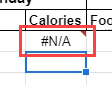
- 讓我們將 VLOOKUP 公式放入IFERROR函數中。 IFERROR 告訴表格,如果公式出現任何問題,則返回空白。
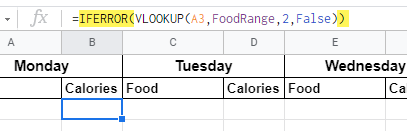
- 要將公式複製到列中,請選擇單元格右下角的句柄並將其向下拖動到所需數量的單元格上。
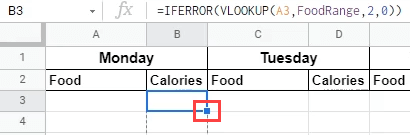
如果您認為公式將使用 A3 作為列向下的鍵,請不要擔心。 表格將調整公式以使用公式所在行中的鍵。例如,在下圖中,您可以看到鍵在移動到第 4 行時變為A4 。 當從一列移動到另一列時,公式也會像這樣自動更改單元格引用。
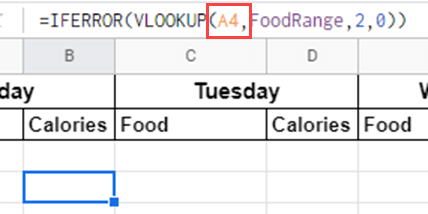
- 要將一天中的所有卡路里加起來,請使用Total旁邊空白單元格中的=SUM函數,然後選擇其上方的所有卡路里行。
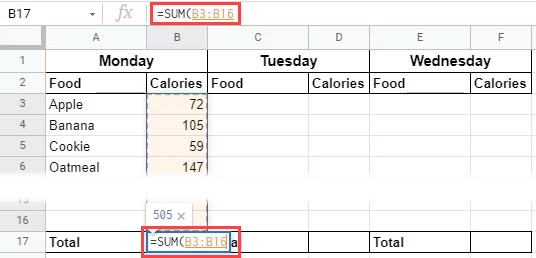
現在我們可以看到我們今天攝入了多少卡路里。
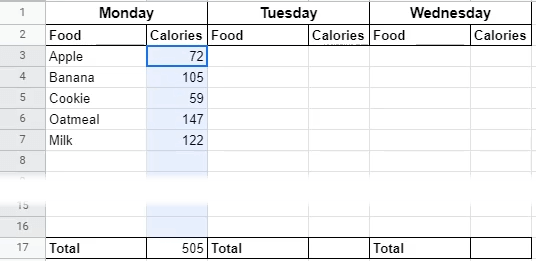
- 選擇星期一的卡路里列並將其粘貼到星期二、星期三等的卡路里列。
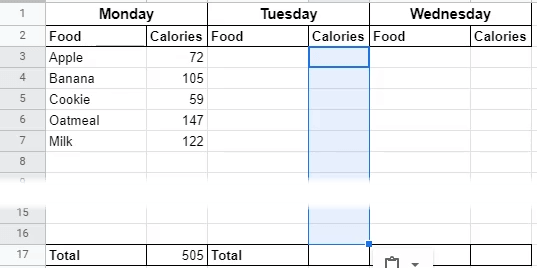
對星期一下面的Total單元格執行相同的操作。 所以現在我們有一個每周卡路里計數器。
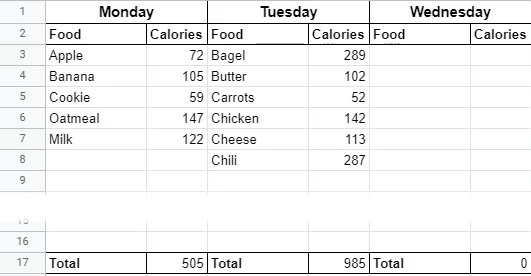
總結 VLOOKUP
如果這是您第一次深入了解 Google 表格和功能,您會看到 VLOOKUP 等功能的實用性和強大性。 將它與其他功能(如 IFERROR 或許多其他功能)結合使用,將幫助您做任何您需要的事情。 如果您喜歡這個,您甚至可以考慮從 Excel 轉換為 Google 表格。
